新しいデバイスをWindows PCに接続して再生し、適切なドライバを見つけてインストールします。これはほとんどの場合発生しますが、Windowsが最も人気のあるメーカーでさえ製造されたデバイスに適切なドライバーを見つけられない場合、常に例外があります。この背後にある理由は多数ありますが、最終的に重要なことは1つだけです。どのように修正しますか? Windowsのインストールに失敗したドライバーはどのようにインストールしますか?解決策は非常に簡単で、アプリは不要です。

私は個人的にこの問題を経験しましたNexus 5でUSBデバッグを有効にしましたが、Windowsが見つからなかったため、ハンドセットのドライバーの1つをインストールできませんでした。回避策は、最初のステップを通過した場合に、失敗したドライバーのインストールだけで機能します。
必要なドライバーを見つける
ドライバーをインストールするには、次のことが必要です。ダウンロードしてください。何らかの理由で、Windowsは適切な理由を見つけることができませんが、デバイスの製造元がデバイスのドライバーをリリースしなかったことを意味しません。デバイスに適したドライバーを検索してダウンロードします。最新の安定したドライバーを探すのに最適な場所は、メーカー独自のWebサイトです。モデルに適したものをダウンロードして作成してください。 zipファイルとしてダウンロードする場合は、解凍します。将来ドライバーをアンインストールして再インストールする必要が生じた場合に備えて、ファイルをバックアップすることもできますが、ドライバーファイルを抽出する場所は関係ありません。
デバイスのドライバー情報の接続と表示
デバイスをWindows PCに接続して開きますデバイスマネージャー。 [マイコンピュータ]を右クリックし、メニューから[プロパティ]を選択します。プロパティウィンドウの左側の列で[デバイスマネージャー]をクリックします。デバイスのドライバーのインストールに失敗したため、Windowsは接続したデバイスの種類を認識しません。リストされているデバイスが表示される[その他のデバイス]を展開します。 Windowsでは、デバイス用のドライバーのインストールが部分的に成功したため、適切に識別できますが、デバイスのシリアル番号またはモデル番号のみが表示される場合があります。
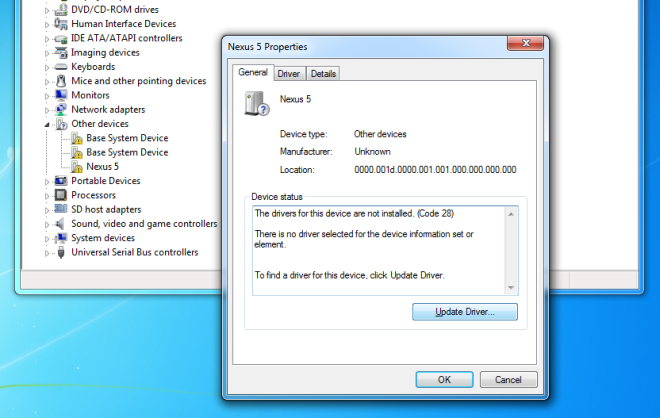
ドライバーをインストールする
デバイスマネージャーでデバイスを右クリックし、プロパティを選択します。 [全般]タブで[ドライバーの更新]をクリックし、[コンピューターを参照してドライバーソフトウェアを検索します]オプションを選択します。ダウンロードしたファイルを含む解凍されたフォルダーに移動し、サブフォルダーが含まれていることを確認します。 Windowsが残りを処理します。
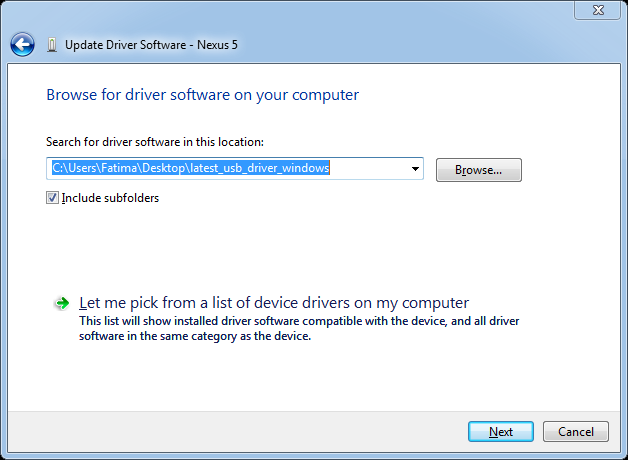
デバイスにCDが付属している場合は、それを選択しますドライバーをインストールするフォルダーを選択します。ほとんどの場合、ドライバーは実行時にインストールされる実行可能ファイルとして出荷されるため、インストールCDがあればデバイスマネージャーを使用する必要はありません。













コメント